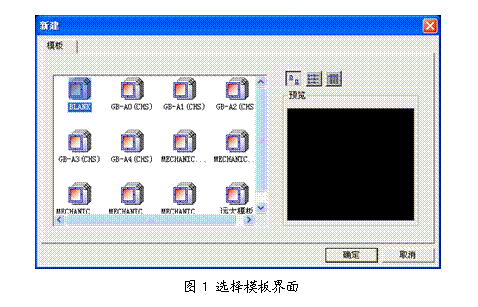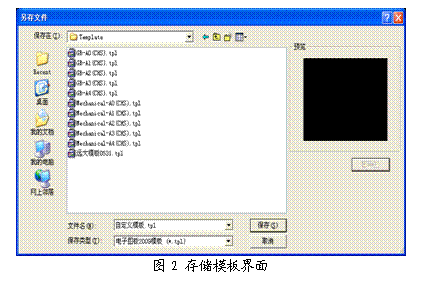|
一.概述 该讲义针对具有一定机械制图基础,掌握、熟悉、经常使用AutoCAD软件的工程师,并且以AutoCAD为主要CAD绘图软件,应用于实际工作并生成工程图纸的工程技术人员。 在熟练使用AutoCAD的基础上,更换平台使用另一款CAD软件,从心里上和操作习惯上需要有一定适应阶段。 首先从心里上,工程师在熟练使用一种软件后,更换另一款自己不太熟悉的软件,会存在一定的抵触心里,这个是非常正常的现象。在工作紧,任务急的情况下,这种情绪就尤为明显。每款软件都有自身的特点,又有通用的特性,抱着学习的态度,相信具有28万用户选择的CAXA电子图板也有它的独特之处。 从操作习惯上来讲,CAXA电子图板作为完全独立自主版权,完全自主开发的软件,在兼容AutoCAD操作习惯的同时也有自身的操作特点。企业要给工程师必要的适应时间,一般来讲,熟悉和使用软件平均需要一至三个工作日,掌握和精通软件需要三到五个工作日。软件供应商一般会提供相应的培训服务。 下面就AutoCAD用户在初次接触和使用CAXA电子图板时常遇到的问题进行有针对性的讲解,帮助大家快速上手,尽快进入工作状态。 先熟悉下界面,功能稍后再讲:
界面采用最新的Fluent风格,将使用频率最高的功能按照类别放置于界面上,双击界面上的标签(例如常用标签、图幅标签)可以收回工具栏,扩大显示区域。幅面左侧的状态栏可以自动收缩,也可以设置为固定显示状态。 右键点击界面空白处可以进行界面状态栏的调用,可以定义快速启动栏,选择是否显示主菜单等,自定义快捷键和命令行显示也在里面,这个后面我们会详细讲。 下面讲解中提到的一些注意点和提示,是针对机械制图而言的,如果是其它行业,可根据具体功能来灵活运用。 二.系统设置 俗话讲:磨刀不误砍柴工。在使用CAXA电子图板之前,建议企业技术部门根据企业情况进行一些常用参数和功能的设置工作,这样做的好处: 1.可以规范企业图纸标准化,达到图纸文字、标注、技术说明、线型等规范统一。 2.规范的图纸利于管理和再利用,为企业信息化打下基础。 3.规范的图纸方便图纸排版打印,提高出图效率。 这是一个一劳永逸的过程,并不是每个初次接触的工程师都要进行这个操作,但是了解这些操作会让你更深刻理解CAXA电子图板的一些理念。这项工作可由企业技术部门或者标准化部门进行定制,以工程师的操作习惯为参考标注。 1.模板设置 在启动电子图板时会有选择模板的对话框(图1),在默认列表内列出了常用的模板,选择“BLANK”为默认空模板。 Ø模板创建:新建空白模板>设置相关项目>另存为*.tpl格式文件>保存在指定目录下 Ø模板存放路径:C:Program FilesCAXACAXA DRAFT MECHANICAL2009804Template 以上路径为默认安装路径,其中“804”为简体中文的文件夹(图2),如果您使用的是繁体中文,请存放在“404”文件夹下,如果您使用的是英文版,请存放在“409”目录下。谨记该目录,后面定制的图框、标题栏、参数表也会存放到该目录下。 模板定制内容包含:文字、标注样式、图层设置、图框、标题栏、自定义命令等等一切可以设置的环境配置,这一切可以以企业标准为模板,也可以以工程师的操作习惯为模板。
|